Conas dúbailtí a bhaint ach an chuid eile de na luachanna as a chéile a choinneáil in Excel?
In Excel, bainfidh sé na luachanna dúblacha go léir agus bogfaidh sé suas nuair a chuirfidh tú an fheidhm Bain Duplicates i bhfeidhm mar phictiúr 1 a thaispeántar. I roinnt cásanna, áfach, b’fhéidir gur mhaith leat dúbailtí a bhaint ach an chuid eile de na luachanna as a chéile a choinneáil mar a thaispeántar pictiúr 2. Anois, sa chás seo, tabharfaidh mé isteach roinnt cleasanna maidir le dúbailtí a scriosadh ach an chuid eile a choinneáil in Excel.
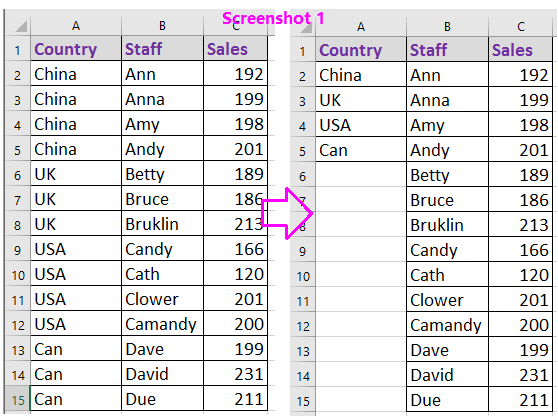 |
 |
Bain dúbailtí ach coinnigh luachanna an chuid eile den tsraith le Scagaire (3 chéim)
Bain dúbailtí ach coinnigh luachanna an chuid eile den tsraith le VBA (4 chéim)
Bain dúbailtí ach coinnigh luachanna an chuid eile de ró le Kutools for Excel (2 chéim)![]()
Bain dúbailtí ach coinnigh luachanna an chuid eile den tsraith le Scagaire
Le foirmle agus an fheidhm Scagaire, is féidir leat dúbailtí a bhaint go tapa ach scíth a choinneáil.
1. Roghnaigh cill bhán in aice leis an raon sonraí, D2 mar shampla, cineál na foirmle = A3 = A2, tarraing láimhseáil líonta uathoibríoch síos go dtí na cealla atá uait. Féach an pictiúr: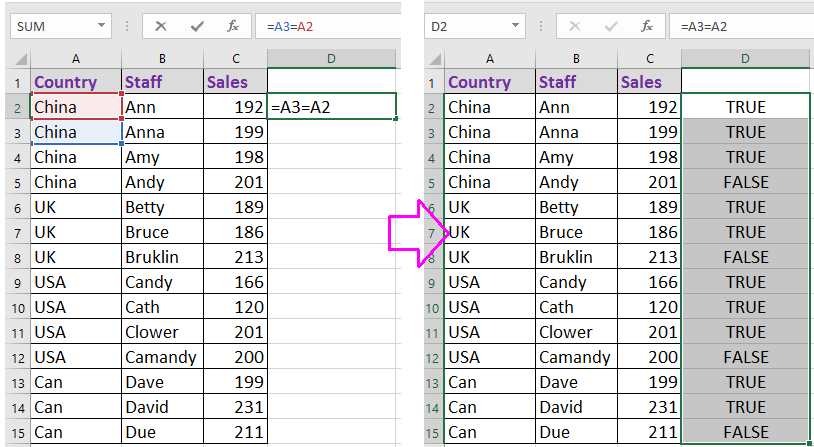
2. Roghnaigh gach raon sonraí lena n-áirítear an chill fhoirmle, agus cliceáil Dáta > scagairí a chumasú scagairí feidhm. Féach an pictiúr: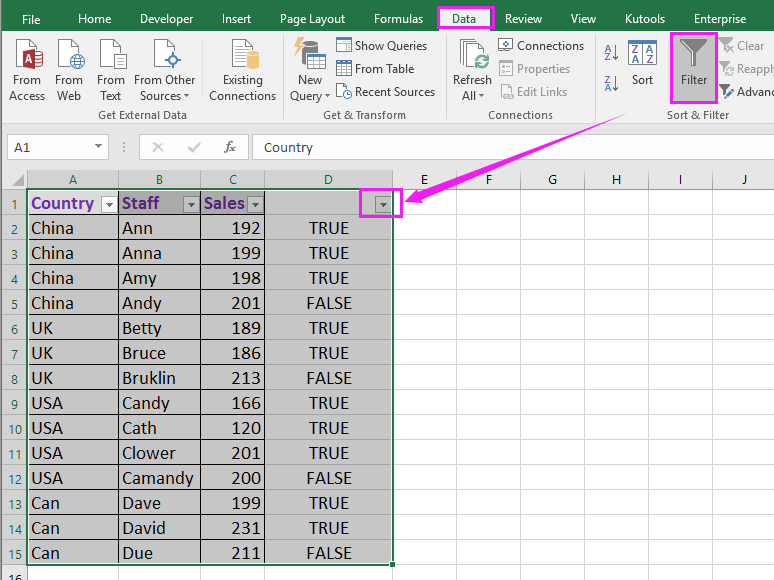
3. Cliceáil ar an Scagaire deilbhín i gColún D (an colún foirmle), agus seiceáil TURE ón liosta anuas, féach an pictiúr:
4. cliceáil OK, agus ansin liostáladh gach dúblach, agus roghnaigh gach ceann de na luachanna dúblacha, brúigh Scrios eochair chun iad a bhaint. Féach an pictiúr:
5. cliceáil Dáta > scagairí a dhíchumasú scagairí, agus bain na foirmlí de réir mar is gá duit. Feiceann tú gur baineadh gach dúblach agus go gcoinnítear an chuid eile de na luachanna sa tsraith.
Bain dúbailtí ach coinnigh luachanna an chuid eile den tsraith le VBA
In Excel, tá cód VBA ann a fhéadann dúbailtí a bhaint ach luachanna an chuid eile den tsraith a choinneáil.
1. Brúigh Alt + F11 eochracha le taispeáint Microsoft Visual Basic d’Fheidhmchláir fhuinneog.
2. cliceáil Ionsáigh > modúle, agus greamaigh thíos an cód leis an Modúil.
VBA: Bain dúbailtí ach coinnigh luachanna an chuid eile den tsraith
Sub RemoveDuplicates()
'UpdatebyExtendoffice20160918
Dim xRow As Long
Dim xCol As Long
Dim xrg As Range
Dim xl As Long
On Error Resume Next
Set xrg = Application.InputBox("Select a range:", "Kutools for Excel", _
ActiveWindow.RangeSelection.AddressLocal, , , , , 8)
xRow = xrg.Rows.Count + xrg.Row - 1
xCol = xrg.Column
'MsgBox xRow & ":" & xCol
Application.ScreenUpdating = False
For xl = xRow To 2 Step -1
If Cells(xl, xCol) = Cells(xl - 1, xCol) Then
Cells(xl, xCol) = ""
End If
Next xl
Application.ScreenUpdating = True
End Sub
3. Brúigh F5 eochair chun an cód a rith, tagann dialóg amach le cur i gcuimhne duit raon a roghnú chun luachanna dúblacha a bhaint de. Féach an pictiúr:
4. cliceáil OK, anois tá na luachanna dúblacha bainte den roghnú agus fág cealla bána.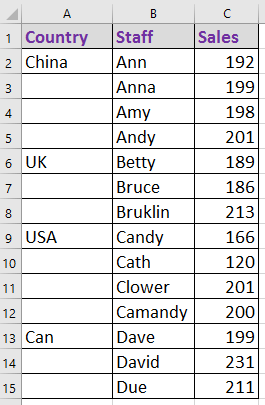
Bain dúbailtí ach coinnigh luachanna an chuid eile den tsraith le Kutools le haghaidh Excel
Má tá tú Kutools le haghaidh Excel - uirlis bhreise chumhachtach agus chumhachtach suiteáilte, is féidir leat dúbailtí a bhaint go tapa ach luachanna scíthe nó as a chéile a choinneáil trí dhá bhealach.
| Kutools le haghaidh Excel, le níos mó ná 300 feidhmeanna úsáideacha, déanann sé do phoist níos éasca. |
Tar éis a shuiteáil Kutools for Excel, déan mar atá thíos le do thoil :(Íoslódáil saor in aisce Kutools le haghaidh Excel Anois!)
Modh 1 Cumaisc Cealla Mar an gcéanna (2 chéim)
1. Roghnaigh na luachanna dúblacha, cliceáil Kutools > Cumaisc & Scoilt > Cumaisc Cealla Mar an gcéanna. Féach an pictiúr:
2. Ansin rinneadh na luachanna dúblacha a chumasc in aon chill amháin. Agus cliceáil Baile > Cumaisc & Ionad > Cealla Unmerge chun iad a scoilt. Féach an pictiúr: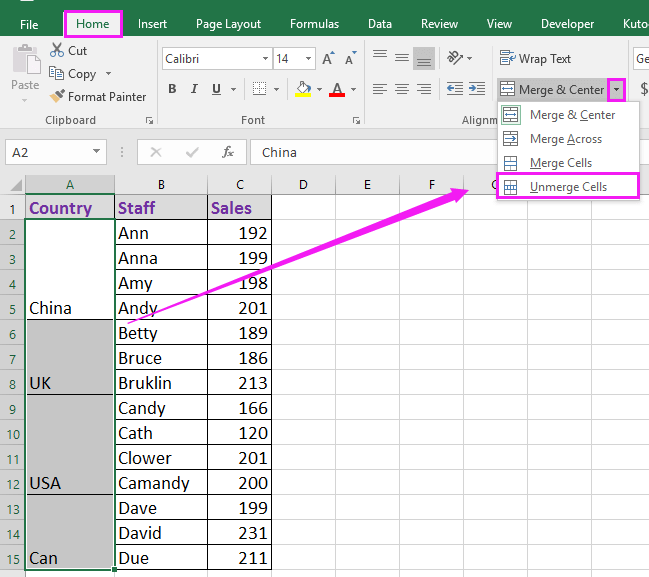
Anois tá an toradh léirithe mar seo:
Modh 2 Roghnaigh Cealla Dúblacha & Uathúla (4 chéim)
1. Roghnaigh liosta na sonraí a theastaíonn uait dúbailtí a bhaint astu, agus cliceáil Kutools > Roghnaigh > Roghnaigh Cealla Dúblacha & Uathúla. Féach an pictiúr:
2. Sa Roghnaigh Cealla Dúblacha & Uathúla dialóg, seiceáil Dúblaigh (Seachas an 1ú ceann) rogha sa Riail alt. Féach an pictiúr:
3. cliceáil Ok, tagann dialóg amach le cur i gcuimhne duit cé mhéad dúblach a roghnaíodh, cliceáil OK a dhúnadh. Féach an pictiúr:
4. Ansin brúigh Scrios eochair chun na luachanna dúblacha roghnaithe a bhaint.

Bain Dúblaigh ach Coinnigh an chuid eile den Rae
Uirlisí Táirgiúlachta Oifige is Fearr
Supercharge Do Scileanna Excel le Kutools le haghaidh Excel, agus Éifeachtúlacht Taithí Cosúil Ná Roimhe. Kutools le haghaidh Excel Tairiscintí Níos mó ná 300 Ardghnéithe chun Táirgiúlacht a Treisiú agus Sábháil Am. Cliceáil anseo chun an ghné is mó a theastaíonn uait a fháil ...

Tugann Tab Oifige comhéadan Tabbed chuig Office, agus Déan Do Obair i bhfad Níos Éasca
- Cumasaigh eagarthóireacht agus léamh tabbed i Word, Excel, PowerPoint, Foilsitheoir, Rochtain, Visio agus Tionscadal.
- Oscail agus cruthaigh cáipéisí iolracha i gcluaisíní nua den fhuinneog chéanna, seachas i bhfuinneoga nua.
- Méadaíonn do tháirgiúlacht 50%, agus laghdaíonn sé na céadta cad a tharlaíonn nuair luch duit gach lá!

